
On va enfin pouvoir passer à la technique maintenant que tu as fait le bon choix sur ton matériel DJ.
Une fois que tu te retrouves devant ton contrôleur DJ, tu es face à un problème.
Mais par où commencer ?
Tu vois pleins de boutons, certains te paraissent simples, d’autres moins.
En assimilant les 9 fonctions pour mixer avec un contrôleur DJ, tu pourras ensuite faire tes premiers enchaînements et te lancer dans la partie créative d’un mix.
J’ai pris pour référence les fonctions de la Pioneer DDJ 400.
Ce contrôleur DJ a la particularité d’avoir des fonctions et caractéristiques similaires à celle des références en club.
Bien sûr, tu peux l’adapter à quasiment tous les contrôleurs DJ présents sur le marché.
Je ne vais pas seulement te présenter bêtement chaque bouton, mais je vais en faire une analyse plus poussée pour que tu puisses rapidement passer à la pratique.
Mieux appréhender le matériel, c’est se libérer du temps pour sa créativité.
Voyons ensemble de plus près ce qui se cache sur l’interface d’un contrôleur 😉
La fonction PLAY/CUE
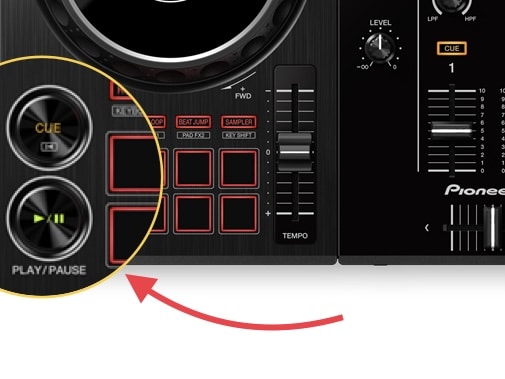
Ce sont deux fonctions plutôt simples, c’est pour cette raison que je commence par ces deux premières.
Le premier bouton “PLAY” te permets de lancer la lecture du morceau chargé au préalable par ton logiciel DJ.
Mais ce n’est pas sur cette fonction que je vais m’attarder.
Ce qui va nous intéresser, c’est le “CUE” situé juste au dessus du bouton “PLAY”.
On pourrait penser qu’il a pour seule fonction de stopper ta musique.
Ce bouton “CUE” te permets de pouvoir caler un point clé défini au préalable sur chaque morceau.
On le place principalement au début d’une partie d’une musique ou sur la première grosse caisse.
Il existe une autre caractéristique à ce bouton.
En restant appuyer dessus, le morceau se joue et si tu le relâche le morceau s’arrête et reviens sur son point clé.
On s’en sert pour caler le prochain morceau ou jouer avec une acapella (voix chantée sans l’instrumentale).
La notion de mix technique on en parlera dans un autre article.
Le but ici est que tu comprenne son utilisation dans un premier temps 😉
Je vais maintenant t’expliquer la fonction principale qui te permet de choisir la vitesse d’un morceau.
Le tempo BPM
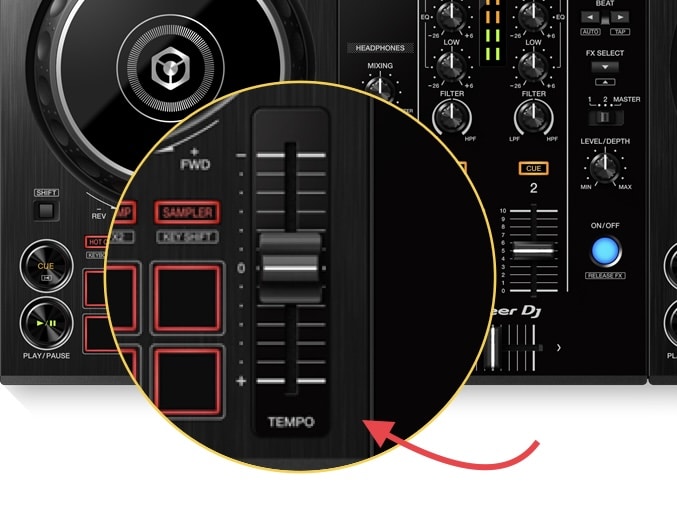
Le tempo du morceau est géré par un fader horizontal qui te permet d’accélérer la musique ou de la ralentir.
En déplaçant le fader en bas tu accélère le morceau et en le glissant vers le haut tu le ralenti.
Cette accélération ou ce ralentissement sont donnés par une valeur exprimée en BPM (Battements Par Minute).
Il existe plusieurs façon de déterminer la valeur d’un morceau.
Tu peux utiliser l’analyse interne de ton logiciel DJ (rekordbox, Traktor, Serato…) ou utiliser une petite application sur ton smartphone.
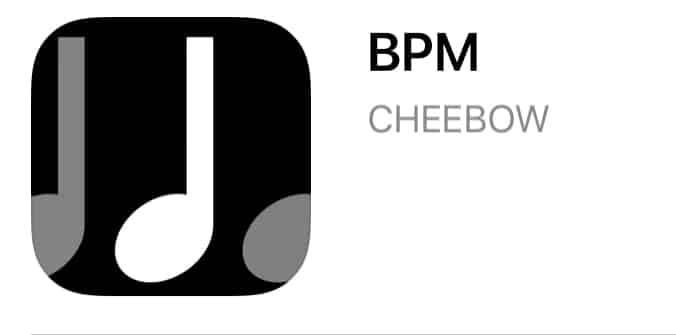
L’application gratuite “BPM” : https://apps.apple.com/fr/app/bpm/id296956954
Son fonctionnement est très simple, il te suffira de taper sur l’écran à chaque battements (grosse caisse).
Sur ton contrôleur DJ, tu peut également régler l’échelle du fader par un bouton généralement situé au dessus.
Le réglage de l’échelle et “Master Tempo”
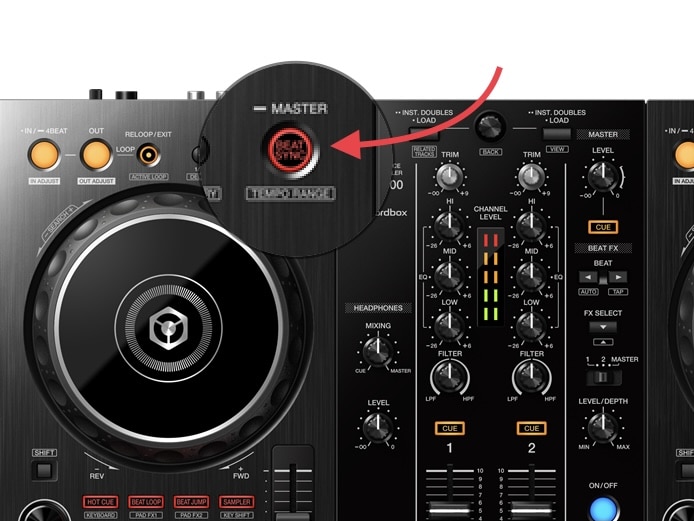
L’échelle de tempo te permets de régler avec plus ou moins de précision ton BPM.
Elle est réglable sur 4 paliers :
+6 : te permet de modifier la vitesse de ton morceau sur une échelle de plus ou moins 6 BPM.
+10 : te permet de modifier la vitesse de ton morceau sur une échelle de plus ou moins 10 BPM.
+16 : te permet de modifier la vitesse de ton morceau sur une échelle de plus ou moins 16 BPM.
Wide : te permet de régler ton BPM sur une plus large échelle.
Grâce à ces différentes échelles, tu peux aisément (sans trop en abuser) adapter ce tempo au morceau suivant.
Le Master Tempo a une fonction un peu particulière qui fonctionne plus ou moins bien selon les marques de consoles DJ et les logiciels.
Il te sert à conserver la même tonalité sur tout le morceau tout en faisant varier le BPM.
Mais cette fonction a ces limites.
Si le BPM est trop éloigné du BPM original, la qualité du morceau en sera partiellement détérioré.
Tu pourras entendre par exemple la grosse caisse qui sera “mâchée” à chaque battement ce qui peut-être désagréable à l’écoute.
Alors fais attention et utilise cette fonction qu’en cas de réel besoin.
Le Jog Wheels
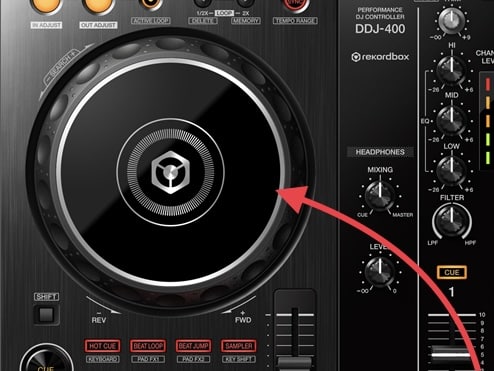
C’est quelque chose qui normalement te saute aux yeux et sur laquelle tu vois souvent les DJs scratcher avec.
Cette grosse roue sert à scratcher mais également à caler le morceau suivant.
Elle sert à aligner correctement les deux morceaux une fois que les deux BPM sont identiques (synchronisés).
En tournant la roue vers la droite, tu va légèrement accélérer la musique jusqu’à son relâchement.
En tournant la roue vers la gauche, tu la ralentira.
Il est inutile pour le moment de tout voir car cela sera détaillé quand je t’expliquerais les différentes techniques de mix.
Nous allons maintenant voir la partie centrale du contrôleur DJ à savoir : la table de mixage DJ.
La partie table de mixage DJ
Cette partie situé en plein centre de ton contrôleur DJ s’appelle la table de mixage.
C’est avec cette table que le DJ va pouvoir mélanger les musiques pour créer un ensemble fluide.
En prenant l’exemple du Pioneer DDJ 400, c’est une platine à deux voies.
Ce qui signifie que tu pourras jouer jusqu’à 2 musiques en même temps.
Ces deux voies sont représentés et associées à des boutons et fader.
Je vais te présenter les 4 éléments les plus importants à connaître sur une table de mixage pour apprendre à mixer avec un contrôleur DJ.
Les faders
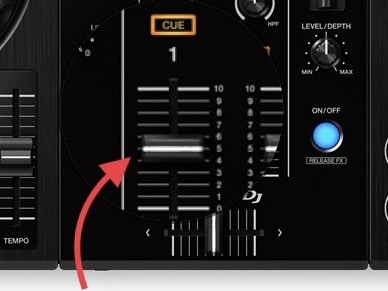
Les deux faders présents sur cette Pioneer DDJ 400 servent à contrôler le volume de chaque musique.
Grâce à cette fonction tu pourras créer des effets de coupures pour surprendre ton public ou pour emmener progressivement la transition vers ton deuxième morceau.
Le fader de gauche correspond bien évidemment à la piste de gauche et le fader de droite à celle de droite.
Intéressons-nous maintenant aux paramètres au dessus.
La partie EQ
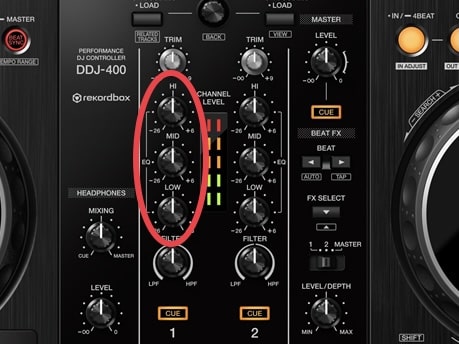
Les trois boutons rotatifs similaires à la piste 1 et 2 servent à gérer l’égalisation du spectre sonore de chaque musique en temps réel.
Le premier te permet de modifier les basses fréquences (LOW).
Le second appelé “MID” traite les moyenne fréquences.
Pour finir le troisième bouton sert à modifier les aigus (HI).
Ces trois paramètres sont essentiels à une transition homogène entre chaque morceaux.
La pré-écoute et fonction casque
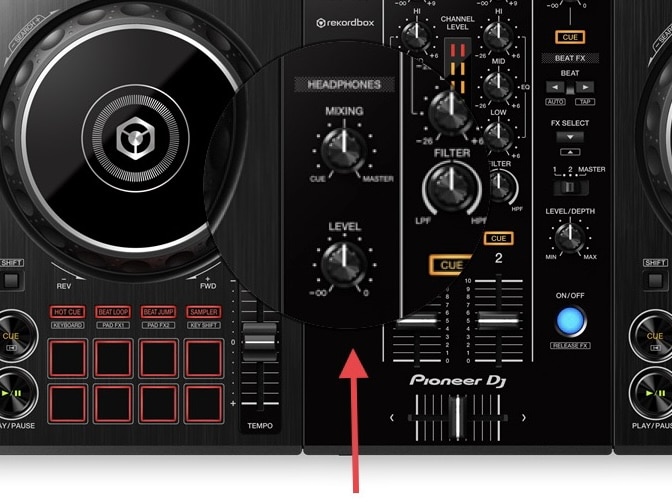
La pré-écoute est un élément TRÈS important pour apprendre à mixer.
Les boutons situés au dessus du fader appelés “CUE” te permettent de pré-écouter les musiques dans le casque sans que cela s’entende du public.
Cette fonction est très importante.
Tu peux écouter en avance les musiques et préparer le bon point d’enchaînement avec la musique jouée devant ton public.
En appuyant sur chaque bouton “CUE”, cela te permet de choisir quelle musique tu veux entendre.
Sur la partie “HEADPHONES” située un peu plus à gauche, tu peux régler le volume de ton casque.
Juste au dessus le bouton “MIXING” te permet de choisir si tu veux entendre uniquement les musiques liés au point “CUE” ou alors entendre la pré-écoute et en même temps la musique jouée devant ton public.
Cette fonction “MIXING” te servira plus tard pour aligner le tempo et faire ton premier enchaînement.
Les effets (FX)
Concernant les effets appelés FX, je vais simplement te lister et t’expliquer brièvement leurs fonctions.
Nous verrons ça avec plus de précisions dans tes premiers enchaînements.
La Pioneer DDJ 400 propose ce qu’on appelle les “LIVE FX” qui sont directement assigné par ces deux boutons physiques.
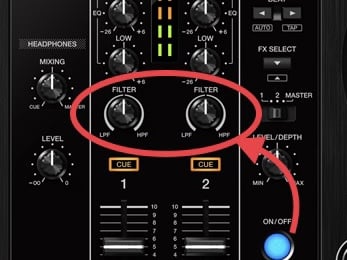
L’effet “FILTER” est l’effet le plus connu pour mixer avec un contrôleur DJ.
Il en existe pleins d’autres que tu pourras exécuter via la colonne de droite.
Pour finir tu peux régler le volume de sortie vers tes enceintes grâce au bouton rotatif “MASTER”.
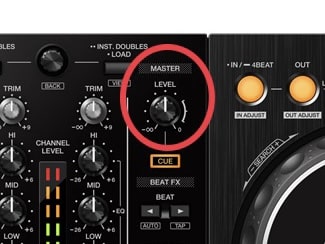
Cet article n’est qu’un guide et il te reste encore pleins de fonctions à découvrir pour mixer avec un contrôleur DJ.
Mais tu as déjà les bases nécessaires pour commencer à t’intéresser à la pratique du mix.
Peut-être que tu connaissais une bonne partie de ces fonctions, mais j’ai trouvé intéressant de rappeler les bases fondamentales d’un contrôleur DJ.
Pour que tu ne sois pas perdu quand tu débutes.
Pour que tu puisses démarrer au mieux ton apprentissage du mix.
J’espère que cet article t’a plu, n’hésites pas à le partager et à me donner ton avis en commentaire 🙂